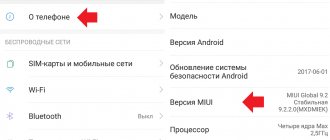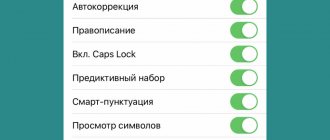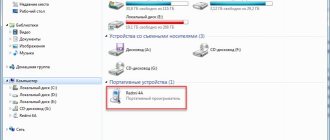Как отключить Т9 на Meizu
Отключить подсказки слов на клавиатуре Meizu можно двумя способами. Первый подразумевает открытие настроек, и выбор соответствующего пункта. Другой способ намного быстрее и проще. Он поддерживается на всех моделях смартфонов.
Если T9 мешает при наборе текста, отключить его можно прямо на клавиатуре.
Для этого потребуется открыть сообщения и несколько секунд удерживать палец на поле ввода. Выйдет меню, где изменяются способы ввода. Всего лишь одним тапом по экрану можно активировать или деактивировать функцию.
Как активировать T9 на Android?
На смартфоне Meizu M2 например, в поставках которого замечены как вариации оболочки Flame, так и «голая система», включить или отключить т9 проще. Рассмотрим вариант с девайсом, работающем на стандартной ОС Андроид, без надстроек и оболочек:
- Из меню переходим в «Настройки»;
- Выбираем вкладку «Язык…» (в старых редакциях может иметь название «Клавиатура»);
или так:
- Далее переходим к способу ввода, который выбирали ранее и в его опциях нужно активировать «Авто исправление», «Коррекцию текста» — зависит от версии Android и установленной клавиатуры.
Готово. Вот мы и разобрались как включить Т9 на Мейзу. Освоив эту функцию, можно быстро добавить человека в контакты, или «настрочить» целый монолог в соцсетях, потратив минимум времени.
Возможные проблемы
В прошивке Т9 может отсутствовать. Причина отсутствия дополнительных функций ввода на некоторых моделях приводит в замешательство. Подобные казусы могут встретиться на модели M3 и M6. Возможно, проблема кроется в неполадке с программным обеспечением. Из-за новых обновлений оболочки Flyme OS на смартфоне может не только измениться внешний вид, но и сбиться привычные настройки.
Что делать если на Мейзу M5s не работает Т9
Из-за сбоя в программном обеспечении виртуальная клавиатура может пропасть с экрана. В первую очередь необходимо перезагрузить смартфон.
Если это не помогло, можно скачать любую другую клавиатуру. Когда ни один из вариантов не помогает, следует выполнить сбор до заводских настроек или перепрошить устройство.
Есть ли т9 на смартфонах от Мейзу
Технология быстрого набора (smart type) начала внедряться еще в прошлом тысячелетии. Первые успешные попытки происходили в 1999 году. Под русский язык режим Т9 адаптировался только к 2004 году. В дальнейшем каждое мобильное устройство снабжалось словарями для быстрого набора.
Современные смартфоны с полноценными операционными системами обладают более умной системой быстрого подбора слов, нежели это было 10-15 лет назад. Слово подбирается не только из первых введенных символов, но и смысла предложения. Это значительно уменьшает вероятность ошибки. Телефоны компании Мейзу не отстают от остальных в этом плане, и на любом устройстве производителя словари Т9 легко включаются и настраиваются.
Как установить Smart Keyboard на смартфон
Как ни странно, но на устройствах многих пользователей возможность ввода с помощью Т9 может и вовсе отсутствовать. Если вы один из таких пользователей – предлагаем вам установить приложение Smart Keyboard на свой телефон. Это отличная альтернатива стандартным панелям ввода и технологии Т9. Здесь словарь намного обширнее, технология Т9 корректнее распознает слова при вводе, работает в несколько раз быстрее. При наборе текстов в различных приложениях на Андроид у вас больше не будет возникать никаких проблем.
Все равно Т9 работает некорректно? Выход есть! В сервисе Google Play можно дополнительно загрузить словарь для Т9. Это огромные базы данных, которые весят не особо много, зато позволяют корректно вводить все слова и словосочетания при наборе текста. В поиске вводите запрос «Скачать словарь» или «Словарь Т9» и система выдаст вам огромный список словарей от разных разработчиков.
Приложение Russian Keyboard
На некоторых прошивках вообще нет возможности активации Т9. Тогда нужно воспользоваться альтернативным вариантом и прибегнуть к установке дополнительного приложения. Называется оно Russian Keyboard. Если вы не знаете, как установить его, то мы поможем разобраться в этом.
- Заходим в Google Play, используя данные своей учётной записи.
- Вводим в поиске приложений название «Russian Keyboard».
- Соглашаемся на загрузку приложения на свой телефон.
Когда загрузка завершится, идём в «Настройки», выбрав там «Язык и клавиатура». Затем по умолчанию ставим использование именно приложения Russian Keyboard. Далее указываем в меню «Способы ввода» русскую клавиатуру. Сразу после этого все тексты автоматически будут набираться именно таким образом.
Инструкция по включению T9
На Meizu M5 включить Т9 довольно просто, однако, прежде чем это сделать, сперва разберёмся в самой проблеме, почему по умолчанию эта функция не активирована. Дело в том, что все последние смартфоны компании Meizu работают с помощью своей фирменной оболочки Flyme. Прежде всего, эти устройства создаются для китайского рынка, как всем известно, китайский язык очень сложный и быстрым набором там никто не пользуется, поэтому изначально эта функция не активирована.
При продаже смартфонов Meizu у нас, Т9 тоже не активирована по умолчанию. По этой причине нужно включить режим самостоятельно, но ввиду оболочки, для новых пользователей это может быть сложным процессом, так как интерфейс переделан по сравнению со стандартным Android практически до неузнаваемости.
Итак, чтобы сделать T9 на Meizu M5, нужно:
- Зайти в «Настройки» своего смартфона.
- Пролистать немного вниз и там будет строка «Язык, время, клавиатура», её нужно нажать.
- Далее нажимаем на пункт «Приложение TouchPal».
- В самом приложении включить снова «Настройки».
- В открытом меню выбираем «Умный ввод».
- Последнее, что нужно сделать, это поставить галочку напротив слова Prediction.
После этих действий Т9 будет включён.
Приложение Smart Keyboard
Одной из альтернатив Т9 является программа Smart Keyboard. Это отличный вариант, если у вас пропала система Т9, но очень хочется воспользоваться интеллектуальным вводом текста. Более того, здесь словарь обширнее и наблюдается более корректное распознавание слов при вводе. Да и работает приложение быстрее.
Принцип действия в данном случае точно такой же, как в предыдущем случае. Через Google Play скачиваем программу и устанавливаем её. Через настройки выставляем Smart Key как основную программу для ввода текста. Проблемы при печатании текста с этого момента пропадают раз и навсегда.
Включаем режим Т9 в Flyme OS
Самостоятельно включить режим Т9 очень просто. В большинстве моделей смартфонов Мейзу все необходимые параметры есть в окне настроек системы.
Для остальных гаджетов нужно скачать простую утилиту из магазина приложений. Весь процесс займет не более 3-х минут.
Для включения Т9 следуйте инструкции:
- Откройте окно настроек системы;
- Далее пролистайте страничку вниз и кликните на поле «Язык, Время, Клавиатура» ;
- Найдите «TouchPal» и кликните по нему.
Заметьте, есть версии прошивки Flyme, в которых нет предустановленной опции TouchPal (утилита для настройки стандартной клавиатуры в Flyme OS), поэтому утилиту для работы с этой технологией нужно скачать самостоятельно из магазина . Ссылка на страницу программы: https://play.google.com/store/apps/details?id=com.cootek.smartinputv5&hl=ru ;
- В окне утилиты настройки выберите поле «Включить TouchPal» и в появившемся окне «Выбор способа ввода» тоже выберите «TouchPal» . Это позволит системной клавиатуре отображаться с большим количеством пользовательских настроек.
- Кликните на «Установить» , чтобы применить настройки;
- После повторного открытия настроек операционной системы в окне «Ввод, Языки, Клавиатура» появится окно настройки TouchPal. Чтобы в системе появился режим Т9 с подсказками и автоматическим исправлением правописания, добавьте через окно настроек все нужные вам языки, затем перезагрузите телефон и в любой программе откройте окно клавиатуры;
- Начните вводить текст и на верхней панели появится список из «предсказания» слов, которые вы хотите напечатать. Кликните по правильной подсказке
, чтобы слово добавилось в сообщение.
Рис.6 – клавиатура с активированным режимом автокорректа
Как установить Play Market и сервисы Google на Meizu M5, M5S и M5 Note
Если вы покупаете смартфоны Meizu на китайских торговых площадках, есть вероятность, что вам приедет китайская версия устройства, а точнее с китайской прошивкой. Такой телефон имеет встроенный свой локальный магазин приложений, но не имеет привычного нам Google Play.
В этом нет ничего страшного, тем более, что это легко исправить. Чтобы установить магазин приложений и прочие сервисы Google на ваш M5, M5S или M5 Note следуйте этой пошаговой инструкции:
- откройте шторку уведомлений
- нажмите на иконку Wi-Fi и подключитесь к сети
- откроете магазин Meizu AppCenter
- в строку поиска вбейте запрос «Google Installer»
- иконка этого приложения состоит из 4 разноцветных квадратов и буквы «G»
- нажмите Установить (Install)
- после установки откройте приложение и запустите установку
- после завершения установки найдите на рабочем экране Google Play
- настройки и сервисы Google успешно установлены на ваш телефон
Также обратите внимание на инструкции по установке сервисов Google, что мы публиковали на Galagram:
Включение через настройки телефона
Проще всего в данном случае работать через настройки своего телефона. Если конкретнее, то необходимо использовать включение-отключение Т9. Однако следует понимать, что не на всех телефонах данную функцию можно активировать именно таким образом. Итак, алгоритм действий выглядит следующим образом:
- Заходите в меню «Настройки».
- Выбираете раздел «Язык и ввод».
- Отображается клавиатура вашего аппарата. В нашем случае должна отобразиться клавиатура Мейзу.
- Выбираем данный пункт, а в появившейся вкладке жмём на «Интеллектуальный ввод».
- Здесь снова появится список доступных вариантов, среди которых необходимо выбрать «Режим Т9».
Нажав на него, вы можете как включить, так и выключить ввод текста при помощи системы интеллектуальных подсказок.
Как включить и выключить т9 на Android?
Казалось бы, кому и зачем может потребоваться отключить режим Т9? Практически всегда он работает корректно и не допускает существенных ошибок во время определения слов. Однако, как показывает практика, в некоторых случаях Т9 может помешать комфортной работе. К примеру, если пользователь набирает текст на экране планшетного компьютера с большой диагональю или требуется ввод каких-то определённых слов (к примеру, при наборе текстов с техническим содержанием). Вот в таких случаях, Т9 можно убрать.
Как отключить т9 на Андроиде? Все просто:
- Первым делом, откройте настройки телефона.
- Перейдите в подменю «Язык и ввод» и найдите среди опций настройки используемой клавиатуры. К примеру – «Клавиатура xperia» или «Клавиатура HTC».
- Выбрав нужную клавиатуру в списке, перейдите во вкладку «Интеллектуальный набор».
- В настройках набора найдите «Режим Т9» и деактивируйте его.
Вот и все. Если потребуется заново включить режим, сделать это можно, используя этот же способ.
Важно! Если в настройках клавиатуры нет опции отключения Т9, избавиться от него можно только установив новую клавиатуру и настроить ее в соответствии со своими требованиями.
К сожалению не все производители устройств позволяют пользователю самостоятельно отключать интеллектуальный ввод на Андроид. Чаще всего такие «сюрпризы» свойственны некоторым устройствам от китайских разработчиков.
На видео вы можете посмотреть, как это делается на устройствах Самсунг и Мейзу.